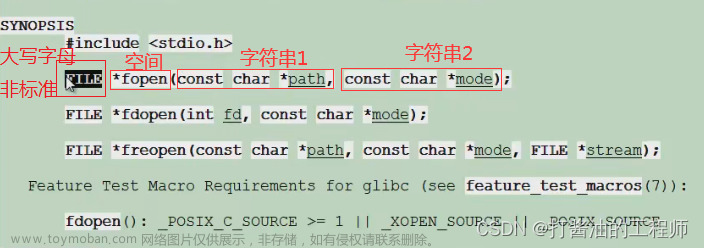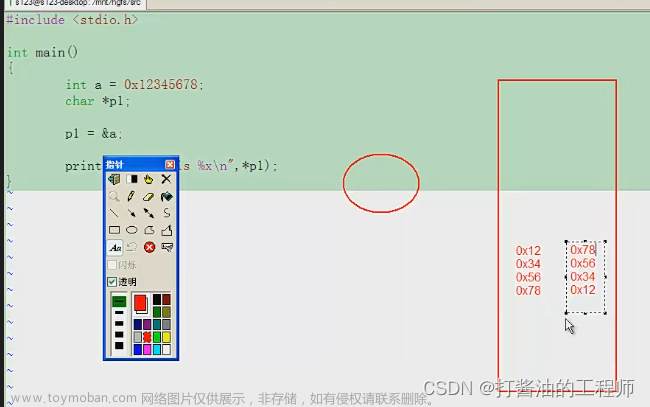我们在Day1中学习了如何创建一个visionOS应用,但在第一个Demo应用中我们的界面内容还是2D的,看起来和其它应用并没有什么区别。接下来我们先学习如何展示3D素材,苹果为方便开发人员,推出了RealityKit,接下来看如何使用。
首先我们需要一个3D素材,Apple在Quick Look页面提供了一些素材,读者也可以到Sketchfab等网站获取其它的免费或付费素材,推荐的格式是usdz,这是Pixar研发开源的一种文件格式,目前根据AOUSD官网其主要成员有苹果、英伟达、AutoDesk、Adobe和Unity等业界大佬。并且主流的设备软件基本都内置或由社区提供了对usdz的格式转换工具。
import SwiftUI
import RealityKit
struct ContentView: View {
private let url = URL(string: "https://developer.apple.com/augmented-reality/quick-look/models/teapot/teapot.usdz")!
var body: some View {
VStack {
Text("Show teapot")
Model3D(url: url) { model in
model
.resizable()
.aspectRatio(contentMode: .fit)
.frame(width: 200, height: 200)
} placeholder: {
ProgressView()
}
}
.padding()
}
}可以看到Model3D和SwiftUI中其它视图的使用差别并不大,因为我们要从网络上拉取资源,所以使用ProgressView来提示用户资源处于加载中的状态。
 文章来源:https://www.toymoban.com/news/detail-753446.html
文章来源:https://www.toymoban.com/news/detail-753446.html
其它相关内容请见虚拟现实(VR)/增强现实(AR)&visionOS开发学习笔记文章来源地址https://www.toymoban.com/news/detail-753446.html
到了这里,关于visionOS空间计算实战开发教程Day 2 使用RealityKit显示3D素材的文章就介绍完了。如果您还想了解更多内容,请在右上角搜索TOY模板网以前的文章或继续浏览下面的相关文章,希望大家以后多多支持TOY模板网!